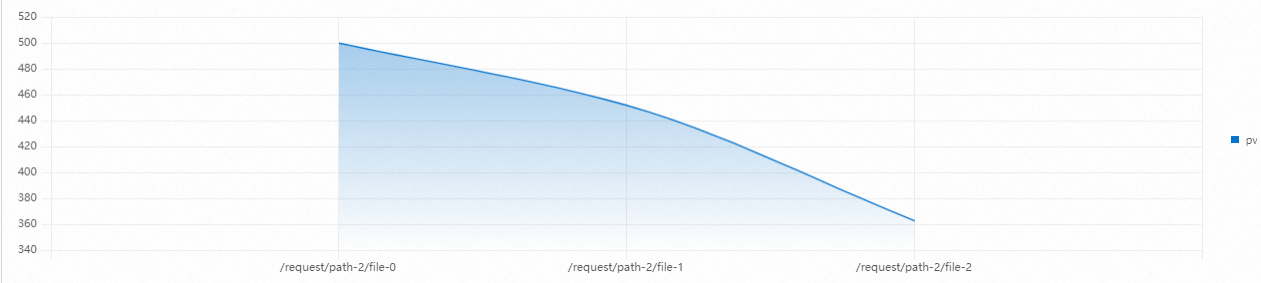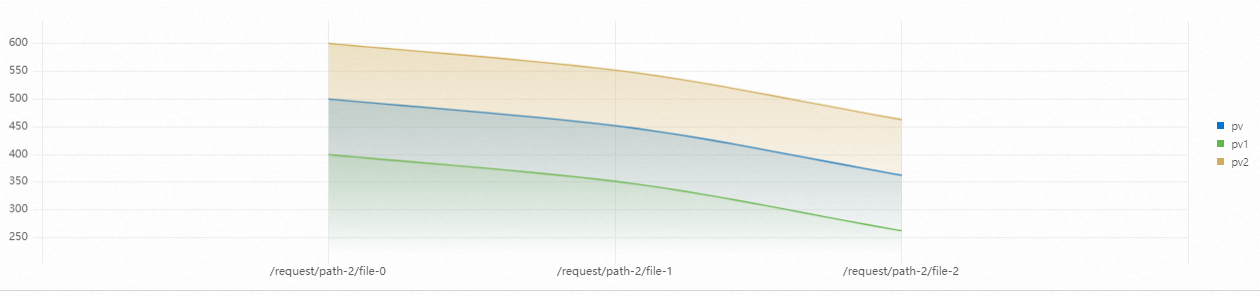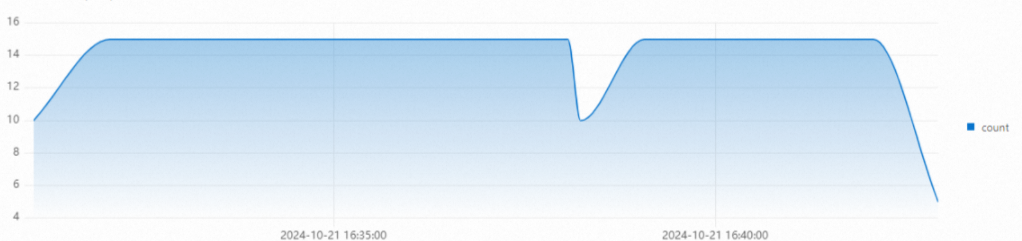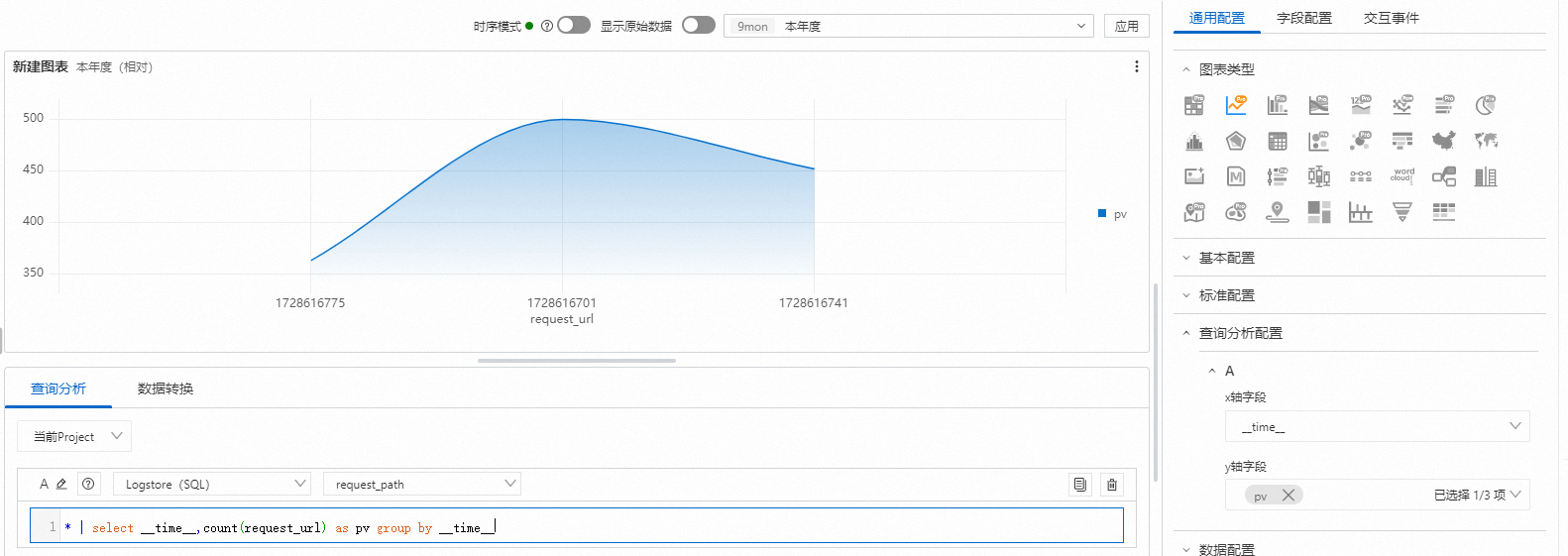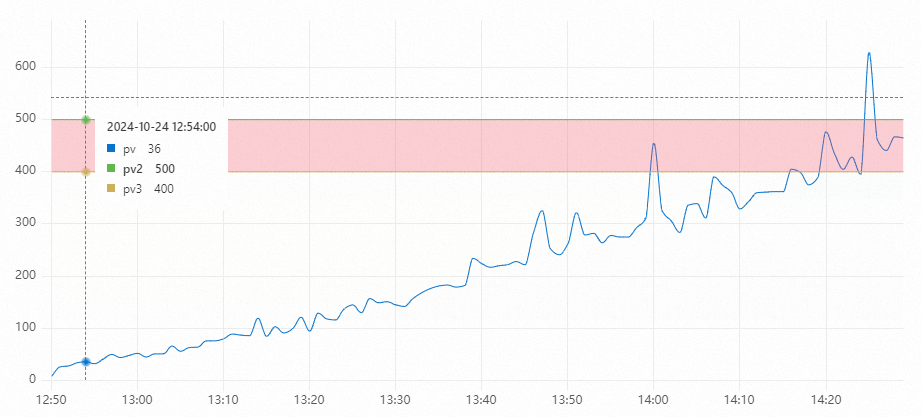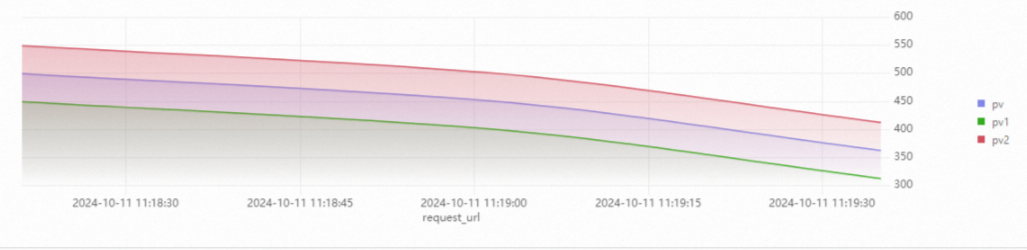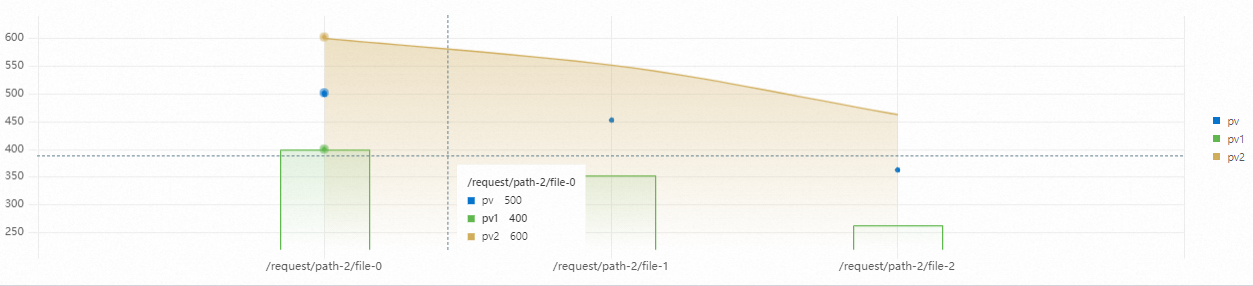线图支持更强大的可视化功能,例如合并多个查询分析结果在同一个线图中展示、针对字段进行个性化设置等。本文介绍线图的基本配置。
简介
线图属于趋势类分析图表,一般用于表示一组数据在一个有序数据类别(多为连续时间间隔)上的变化情况,以便直观分析数据变化趋势。在线图中,可以清晰地观察到数据在某一个周期内的变化,例如:
递增性或递减性
增减的速率情况
增减的规律(如周期变化)
峰值和谷值
线图是用于分析数据随时间变化趋势的最佳选择。同时,您也可以绘制多条线用于分析多组数据在同一时间周期的变化趋势,进而分析数据之间的相互作用和影响(如同增同减,成反比等)。
添加线图的入口,请参见添加统计图表到仪表盘。
效果概览
线图类型 | 效果图 | 相关链接 |
基础线图 |
| |
多轴线图 |
| |
设置数据补全 |
|
配置示例
其他配置
线图配置 | 说明 | 效果图 |
配置x轴和y轴 |
具体操作请参见配置线图x轴和y轴。 |
|
多轴线图设置别名和颜色 | 多轴线图设置别名和颜色可以让您区分不同的数据系列,并快速识别他们。在多周线图中,有多条线代表不同的数据系列,如果没有设置别名和颜色,您可能很难区分它们,尤其是当数据系列数量较多时。具体操作,请参见多轴线图设置别名和颜色。 |
|
多轴线图设置图形类型(点、线、柱) | 在多轴线图中,可以使用点、线和柱来表示不同的数据,其用途如下:
具体操作,请参见多轴线图设置图形类型(点、线、柱)。 |
|
通用配置
通用配置用于对线图进行全局配置。
基本配置
参数
说明
标题
设置线图的标题。
显示标题
打开显示标题开关后,将在线图中显示标题。
显示边框
打开显示边框开关后,将在线图中显示边框。
显示背景
打开显示背景开关后,将在线图中显示背景颜色。
显示时间
打开显示时间开关后,将在线图中显示查询时间。
固定时间
打开固定时间开关后,将固定查询分析的时间,不受仪表盘全局时间的影响。
标准配置
参数
说明
格式化
设置数字的显示格式。
单位
设置数字的单位。
小数点后位数
设置数字的小数点后的位数。
显示名
修改图例的名称。
设置了显示名后,该线图中的所有图例名称都将变更为该值。如果您要修改某个图例的名称,可以使用字段配置。
颜色方案
选择线图的颜色方案,用于设置线图背景以及图例的颜色。
内置:使用内置颜色。
单色:使用您所选择的某个颜色。
查询分析配置
参数
说明
x轴字段
选择目标字段作为x轴。
默认情况下,日志服务会自动选择合适的字段作为x轴。
y轴字段
选择目标字段作为y轴。
默认情况下,日志服务会自动选择合适的字段作为y轴。
数据配置
参数
说明
数据补全
打开数据补全开关后,日志服务会从第一个数据开始,按照补全窗口进行数据补全。
补全窗口
设置补全窗口。最小值为10,单位:秒。
默认情况下,日志服务会自动定义补全窗口。
补全值
设置补全的内容。默认值为0,表示将缺失的值设置为0。
图例配置
参数
说明
显示图例
打开显示图例开关后,将在线图中显示图例。
图例位置
设置图例的位置。
动作行为
设置图例的动作行为。
单选:单击某个图例时,线图上只显示该图例对应的数据。
切换:单击某个图例时,线图上隐藏该图例对应的数据,再次单击可取消隐藏。
最大宽度(高度)%
设置图例的最大宽度和高度。
Tooltip配置
参数
说明
排序方式
设置数据的排序方式。
显示模式
所有
单个
附件信息
为ToolTip添加一些附加信息,每个查询可以添加一个附加信息,附加信息可以使用
${{field}}取查询中的值。x轴
参数
说明
显示x轴
打开显示x轴开关后,将在线图中显示x轴。
x轴标题
设置x轴的标题。
x轴高度
设置x轴的高度。
默认情况下,日志服务会自动设置x轴的高度。
格式化
选择对应的格式,对X轴上的时间进行格式化处理。
拖拽缩放目标
全局
单个
y轴
参数
说明
显示y轴
打开显示y轴开关后,将在线图中显示y轴。
y轴标题
设置y轴的标题。
y轴位置
设置y轴的位置。
是否叠加
开启该功能后,将堆叠显示Y轴数据。
y轴宽度
设置y轴的宽度。
默认情况下,日志服务会自动设置y轴的宽度。
最大值
设置y轴的最大值。
默认情况下,日志服务会自动设置y轴的最大值。
最小值
设置y轴的最小值。
默认情况下,日志服务会自动设置y轴的最小值。
弹性最大值
设置y轴的弹性最大值。当所有值都小于弹性最大值时,弹性最大值才会生效。
默认情况下,日志服务会自动设置y轴的弹性最大值。
弹性最小值
设置y轴的弹性最小值。当所有值都大于弹性最小值时,弹性最小值才会生效。
默认情况下,日志服务会自动设置y轴的弹性最小值。
y轴id
设置y轴ID。一般情况下该字段在通用配置中无意义,如果您要定义多个y轴,需要在字段配置中进行配置。y轴ID可以为任意字符串。不同ID的y轴在线图上会显示不同的y轴。更多信息,请参见添加多Y轴线图。
y轴ID的优先级高于标准配置中单位的配置。例如两个y轴的单位相同时,会合并为一个y轴。当两个y轴的单位相同但ID不同时,会显示为两个y轴。
图形配置
参数
说明
图形类型
选择线图的类型。
连线方式
选择线图的连线方式。
线宽
设置线的宽度。
显示点
设置显示点。
透明度
设置线图的透明度。
点大小
设置线图上点的大小。
渐变方式
设置线图的渐变方式。
透明度:基于线条颜色,并受到透明度的影响。
不渐变:无渐变,使用线条颜色填充。
阈值
参数
说明
上界线
选择上界线。
下界线
选择下界线。
界线填充颜色
设置填充颜色。
界限填充透明度
选择颜色的透明度。
变量替换
参数
说明
变量替换
变量替换相当于为单个统计图表添加变量类型的过滤器。您在通用配置中设置了变量替换后,日志服务将在当前统计图表的左上边添加一个过滤器。您可以在过滤器中选择对应的值,日志服务会自动将查询和分析语句中的变量替换为您所选择的变量值,执行一次查询和分析操作。配置示例,请参见示例2:设置变量替换。
文档链接
参数
说明
添加文档链接
支持自定义设置文档链接或描述信息。设置后,相关信息将被展示在线图的右上角。
字段配置
字段配置用于对单个查询分析的结果或单个查询分析结果中的单列数据进行个性化的可视化设置。字段配置中的配置项说明请参见通用配置。
例如A > pv表示对查询分析A中的pv字段进行配置;B表示对查询分析B的结果进行配置。在下图中,绿色的线表示查询分析A中pv字段,蓝色的线表示查询分析B的结果。您可以设置绿线的宽度为6,蓝线的宽度为2。
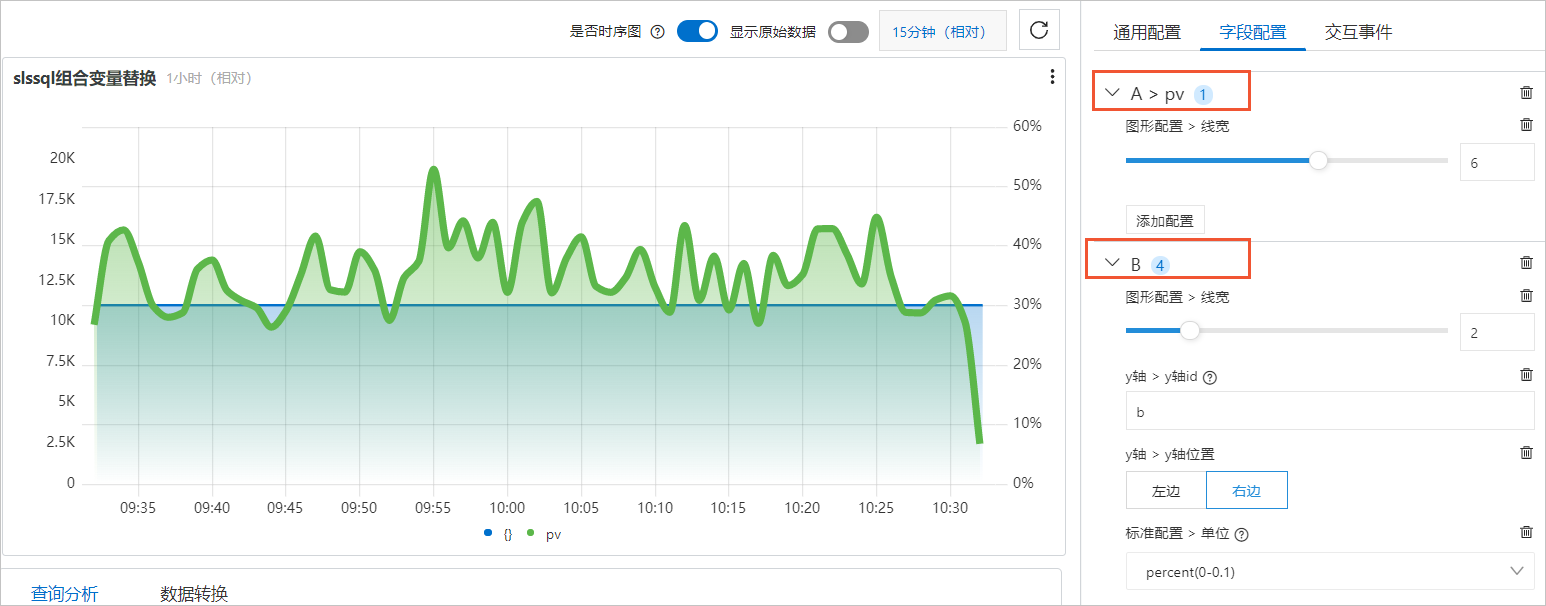
交互事件
交互事件用于对单个字段或单个查询分析进行下钻分析,加深数据分析的维度。交互事件包括打开日志库、打开快速查询、打开仪表盘、打开Trace分析、打开Trace详情和自定义HTTP链接。更多信息,请参见为仪表盘添加交互事件实现下钻分析。
例如A > pv表示对查询分析A中的pv字段设置交互事件。将查询分析A中的pv字段的交互事件设置为打开日志库,则您单击绿线上的任意点,然后单击打开日志库,将跳转到您所设置的日志库中。
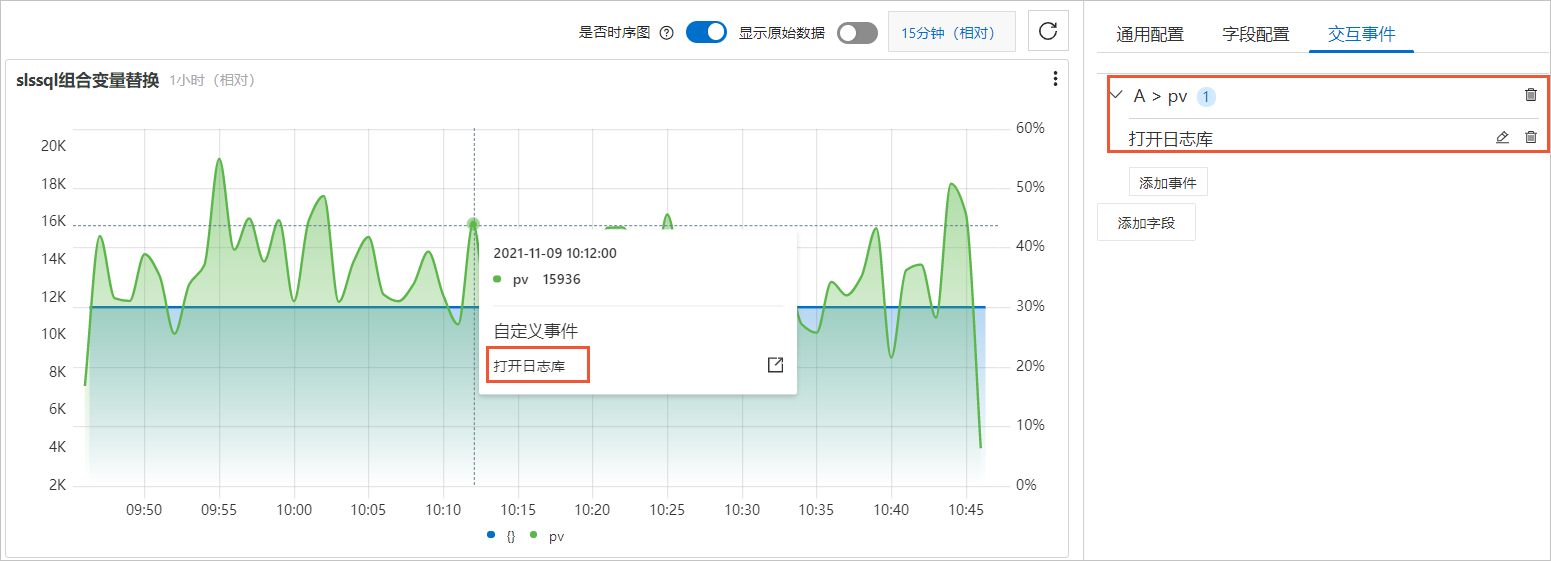
线图-线条形状示例
字段颜色的配置请参见字段配置。
* | select __time__ - __time__ % 60 as time, COUNT(*) as line1, COUNT(*) -20 as line2, COUNT(*) - 40 as line3 GROUP BY time order by time limit 100